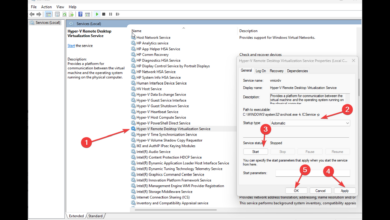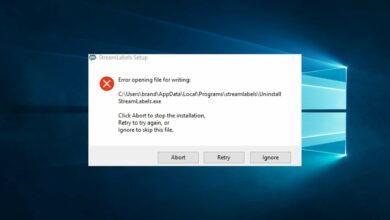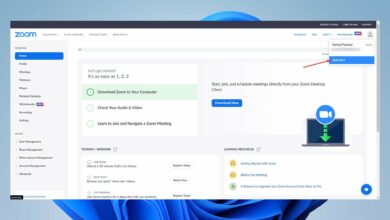CPU alta del servicio de optimización de tiempo de ejecución de .NET [Why & Quick Fix]
- El Servicio de optimización de tiempo de ejecución de .NET es una parte importante de Windows que, una vez que finaliza, suele desaparecer.
- Sin embargo, a veces puede usar mucha potencia de la CPU, lo que ralentizará su computadora.
- Aprenda cómo optimizar este proceso para evitar que use los recursos de su computadora.
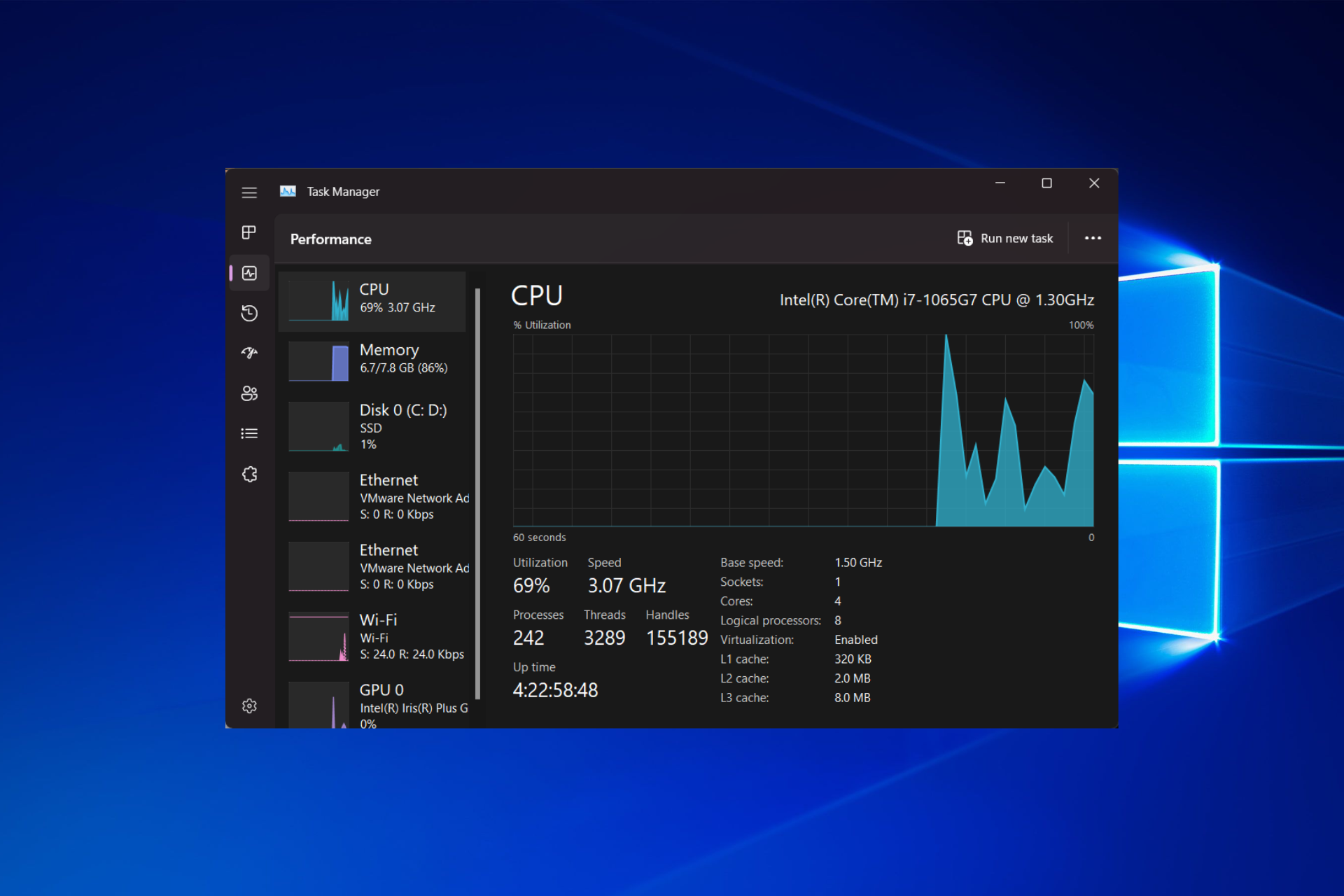
Algunos procesos del sistema operativo Windows pueden generar un alto uso de la CPU, lo que ralentiza su computadora. El problema de uso elevado de CPU del servicio de optimización de tiempo de ejecución de .NET se encuentra entre los problemas más informados en el la comunidad de Microsoft foro.
La aparición de este problema suele ser impredecible, aunque también puede ocurrir después de aplicar una actualización de .NET Framework.
Si a usted también le molesta este problema, aquí hay algunos consejos de solución de problemas para ayudarlo a solucionarlo. Alternativamente, puede optar por utilizar uno de los mejores software de limpieza de uso de CPU para acelerar su computadora.
¿Qué son los servicios de optimización de tiempo de ejecución de .NET?
Windows tiene un componente llamado .NET Runtime Optimization Service, que también se conoce como mscorsvw.exe.
Este componente ayuda a que su sistema funcione de manera más eficiente al acelerar el inicio de aplicaciones y programas.
¿Por qué la optimización del tiempo de ejecución de .NET utiliza tanta CPU?
Existe la posibilidad de que su computadora esté infectada con software malicioso que se hace pasar por el servicio en sí, o que el servicio en sí se haya visto comprometido, lo que provoca un uso elevado de la CPU del servidor .NET Runtime Optimization Service 2019.
Además, el servicio puede haberse corrompido; por lo tanto, debe intentar reiniciarlo. O bien, el rendimiento de su computadora es notablemente más lento de lo habitual; en este escenario, deberá optimizarlo por completo.
¿Cómo puedo solucionar el problema de la CPU con el servicio de optimización del tiempo de ejecución de .NET?
1. Optimizar el proceso de .NET Framework
- la prensa ventanas luego escribe cmd y seleccione Ejecutar como administrador opción.
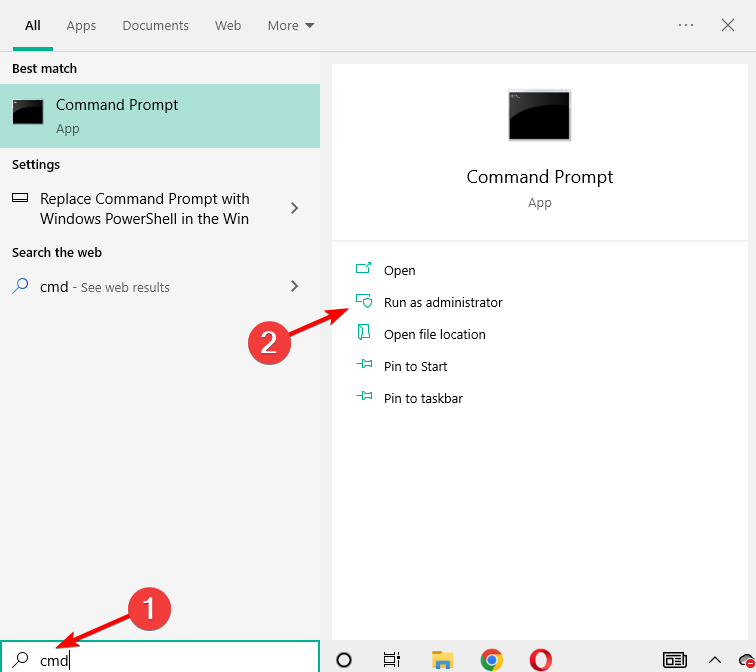
- En la línea de comando ingrese el siguiente comando uno por uno y luego presione ingresar llevar a cabo:
Para 32 bits:cd c:WindowsMicrosoft.NETFrameworkv4.0.30319Para 64 bits:cd c:WindowsMicrosoft.NETFramework64v4.0.30319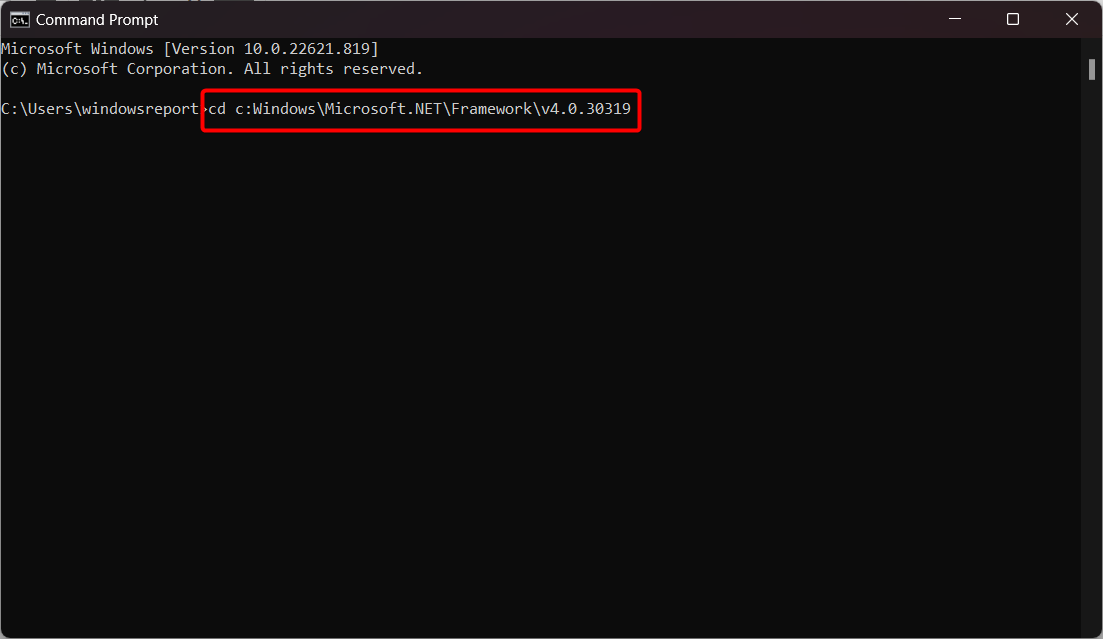
- Luego escriba el siguiente comando y presione ingresar:
ngen.exe executequeueditems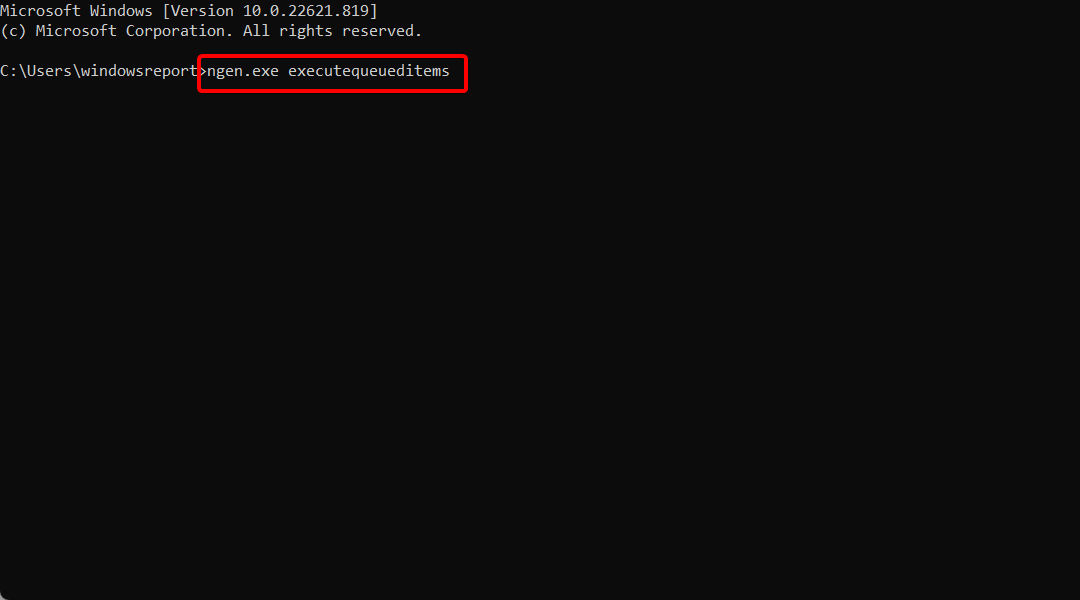
- Cierre el símbolo del sistema y abra el Administrador de tareas presionando Control + Cambiar + Esc.
- Compruebe si el servicio de optimización de tiempo de ejecución de .NET sigue utilizando la CPU al 100.
El comando anterior lo ayudará a optimizar el proceso al permitirle usar más núcleos de CPU para que pueda completar el proceso más rápido.
2. Compruebe si hay infección de malware
Algunos problemas de la PC son difíciles de solucionar, especialmente cuando se trata de repositorios corruptos o archivos de Windows que faltan. Si tiene problemas para corregir un error, es posible que su sistema esté parcialmente dañado.
Le recomendamos que instale Restoro, una herramienta que escaneará su máquina e identificará cuál es la falla.
Haga clic aquí para descargar e iniciar la reparación.
Si su computadora está infectada con malware o virus, puede ralentizar su computadora al usar los recursos de la CPU en segundo plano. Si tiene un antivirus instalado, asegúrese de ejecutar un análisis completo del sistema.
Esto puede llevar más tiempo que un escaneo rápido, sin embargo, lo ayudará a encontrar cualquier malware en su sistema.
Si no tiene instalada una herramienta especializada, pruebe ESET Internet Security, una excelente herramienta antimalware que inmediatamente pone en cuarentena los archivos sospechosos.
Cuando ESET Internet Security detecte algún malware, haga clic en la opción Eliminado seleccionado para poner en cuarentena los archivos sospechosos.
Los programas maliciosos generalmente se esconden a simple vista y parecen procesos normales del sistema mientras acaparan los recursos del sistema. Al ejecutar un análisis completo, puede encontrar y eliminar cualquier infección de su computadora.
Si está buscando la mejor solución antivirus para proteger su PC con Windows 10, consulte esta lista de las mejores opciones que tiene en este momento.
3. Reinicie el contenedor de telemetría de NVIDIA
Nota: Este paso solo se aplica a la computadora que tiene instalada la tarjeta gráfica NVIDIA.
- la prensa ventanas Llave + R para abrir Ejecutar. Tipo servicios.msc y haga clic BIEN. Esto abrirá la ventana Servicios de Windows.

- situado Contenedor de telemetría NVIDIA servicio en la lista. Haga clic derecho en el servicio y seleccione propiedad.
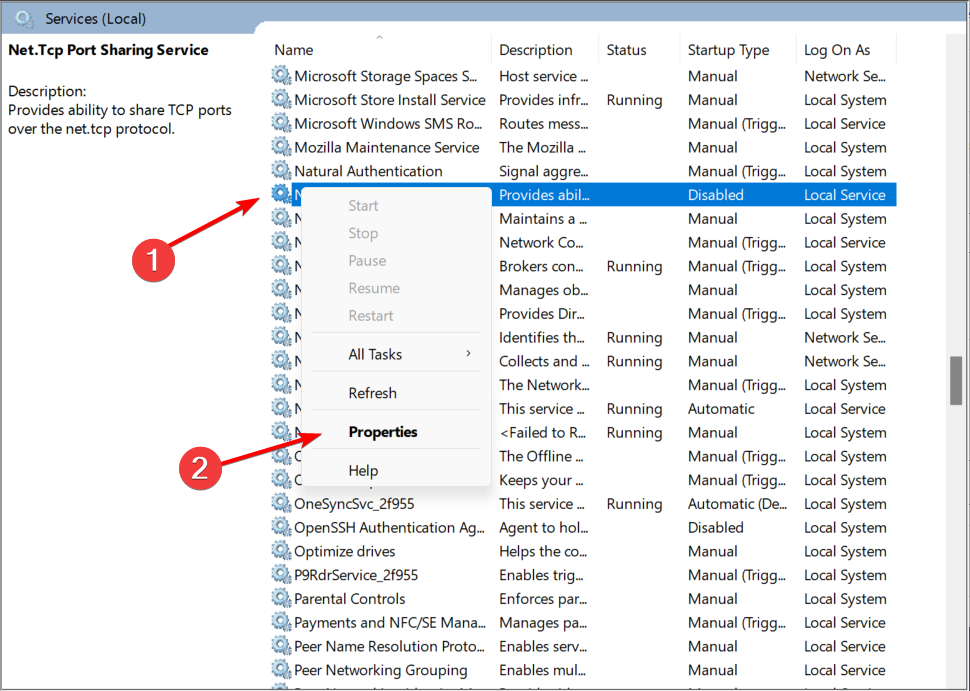
- En la ventana Propiedades, bajo Servicio estado, haga clic en Detener botón. Luego haga clic en comenzar botón para reiniciar el servicio de nuevo.
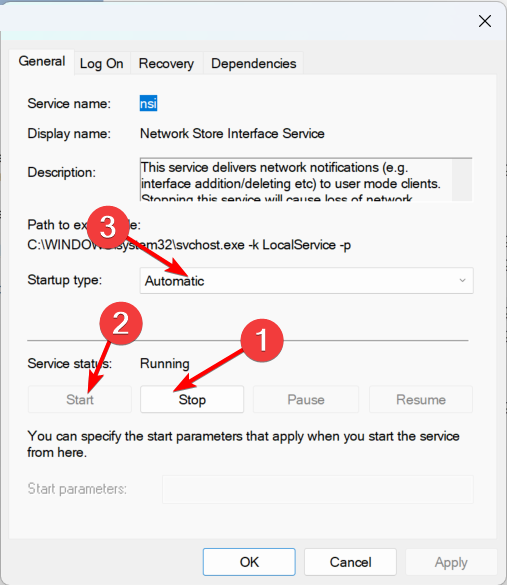
- Cerciorarse Estado de inicio: se establece en Automático.
- Hacer clic aplicar y Bien para guardar los cambios y corregir el alto uso de la CPU del Servicio de optimización de tiempo de ejecución de .NET después de la actualización.
4. Realiza un arranque limpio
- la prensa ventanas entonces entra msconfig y seleccione Configuración del sistema.
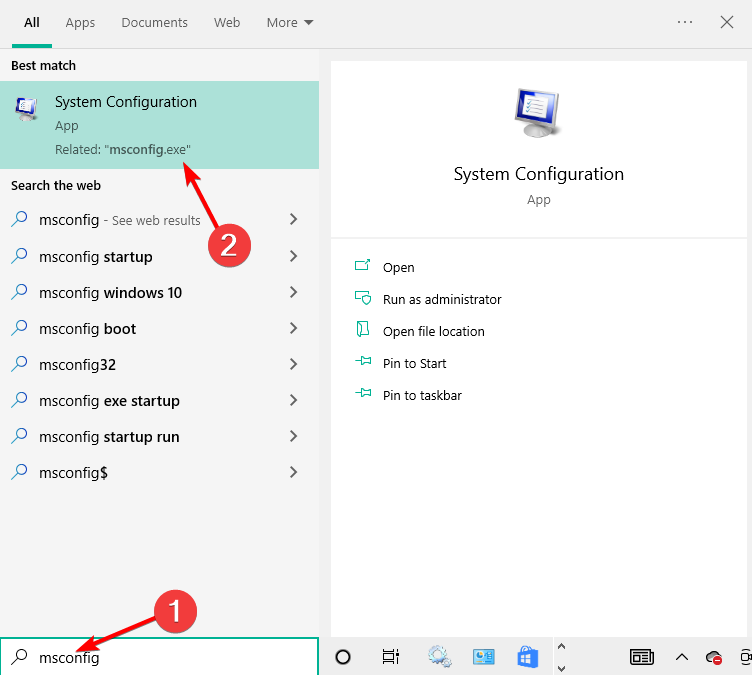
- Buscando Servicios pestaña y seleccione Esconder todos los servicios de Microsoft.

- Seleccionar Desactivar todo seguido por aplicar y Bien luego reinicie su computadora para reparar .NET Runtime Optimization Service con CPU alta Windows Server 2012 r2.

El servicio .NET Runtime Optimizer es un servicio esencial de Windows y en su mayoría desaparece una vez que se realiza. Sin embargo, si no desaparece, puede seguir los pasos de este artículo para solucionar el problema de alto uso de la CPU causado por el proceso en Windows.
Para obtener más soluciones, consulte nuestra guía sobre cómo reparar la CPU al 100 sin ningún motivo.
Si tiene otras preguntas o sugerencias, no dude en comunicarse en la sección de comentarios a continuación.
¿Aún tienes problemas? Solucionarlos con esta herramienta:
PATROCINADO
Si los consejos anteriores no resolvieron su problema, su computadora puede estar experimentando problemas más profundos con Windows. Recomendamos descargar esta herramienta de reparación de PC (altamente calificada en TrustPilot.com) para solucionarlos fácilmente. Después de la instalación, haga clic en el botón Empezar a escanear botón y luego presione Arreglar todo.